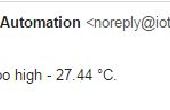Paso 6: Conecte su frambuesa Pi de PC parte 2
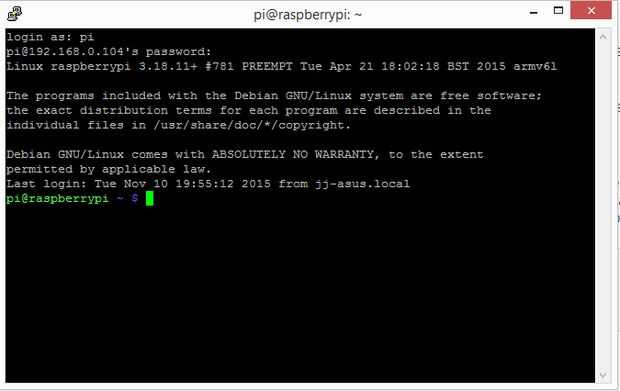
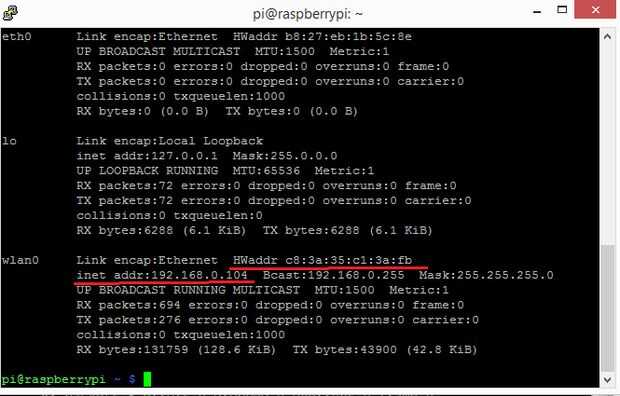

Ahora se conoce la dirección IP (ethernet o wlan). Ahora puede conectar via PuTTY desde el escritorio de windows. Para hacer masilla así, abierta, tipo de dirección IP y el puerto 22 y seleccione Abrir.
Decir sí a la alerta de seguridad y línea de comandos se abre en masilla.
Escribe nombre de usuario y contraseña y ahora debe estar en el símbolo del sistema de pi. Esto significa que ahora puede desconectar teclado y pantalla de frambuesa Pi y hacer todo el resto de los pasos desde su pc a través de masilla. A pi parada (sólo en caso de que cuando desconectar teclado y pantalla) tipo siguiente y pulse Intro.
sudo shutdown -h ahora
Frambuesa Pi se apagará. Una vez que lo ha desconectado teclado y pantalla desconexión la fuente de alimentación y puesto de nuevo en que arranque la frambuesa Pi. Espere un momento (para que Raspberry Pi botas para arriba) y luego volver a intentar conectarse via PuTTY, si todo funciona como se debe debe ahora poder hacer login... Si conseguir el tiempo de espera en primer lugar, espere un momento e inténtelo de nuevo.
Nota: dirección IP puede cambiar si tus routers DHCP da nueva IP dirección a la frambuesa Pi durante el arranque / reset y por lo tanto, usted debe saber la nueva IP para poder conectar otra vez a través de masilla.
Para evitar este problema, tienes la opción de ajustar en dirección ip estática para la frambuesa Pi... hay algunas guías de cómo hacerlo. Por ejemplo, prueba este http://www.modmypi.com/blog/tutorial-how-to-give-...
O entonces se puede hacer como hice yo (si tu routerlo permite), añadir la reserva dirección a adaptador de wlan de frambuesa Pi dirección MAC en configuraciones de routers. Tengo router tplink agregó MAC dirección y reservados dirección IP asignada actualmente para él. Para este truco necesitas tanto, dirección IP y Mac. Prensa y tipo Againy después de entran.
ifconfig
Tomar nota de hwaddr (esta es la Mac y el inet addr , que es la IP) luego crear reserva de dirección su DHCP / reseravtion la lista de direcciones. Consulte la guía de usuario de routers para ver cómo esto se puede hacer en su propio router. Tengo TPLink dirección reserva se ve exactamente como en la imagen adjunta.
Ahora todo está configurado y nos podemos llegar a la diversión parte.